华硕重装后进入bios_华硕笔记本重装系统时新bios无法设置u盘启动怎么办
Bios设置或者说启动项设置是我们在采用U盘安装系统或U盘重装系统过程中最重要的也是不可或缺的一部分,如果没有办法设置启动项和快速启动选择U盘启动,我们就无法用U盘安装系统。那么现在华硕新机型BIOS设置越来越复杂,单单设置启动项还不能找到U盘,那么华硕笔记本新BIOS如何设置U盘启动呢?华硕笔记本新BIOS无法设置U盘启动现象:常见的设置u盘启动,有两种方法,第一种,快速启动项设置,第二种bio
Bios设置或者说启动项设置是我们在采用U盘安装系统或U盘重装系统过程中最重要的也是不可或缺的一部分,如果没有办法设置启动项和快速启动选择U盘启动,我们就无法用U盘安装系统。那么现在华硕新机型BIOS设置越来越复杂,单单设置启动项还不能找到U盘,那么华硕笔记本新BIOS如何设置U盘启动呢?
华硕笔记本新BIOS无法设置U盘启动现象:
常见的设置u盘启动,有两种方法,第一种,快速启动项设置,第二种bios里面设置。
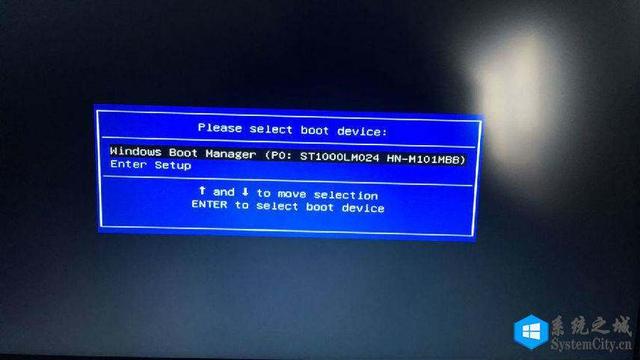
图1:通过快速启动无法看到U盘

图2:通过BIOS中BOOT无法看到U盘
通过以上两个图可以看出,无论是按键盘上的快速启动还是BIOS中的BOOT启动项都无法看到U盘,那么出现以上问题的解决方法是什么,下面重点讲下解决方法:
方法一:制作uefi版本的启动盘,以为这种预装了win8系统的华硕笔记本都是uefi启动的,普通制作的启动盘是无法识别的,只要制作uefi版本就可以识别了:
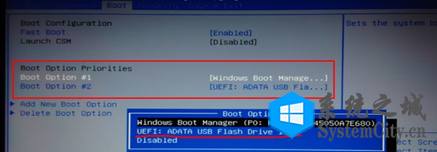
方法二:BIOS设置,开启兼容模式,也就是我们常说的csm选项,由于华硕默认CSM兼容模式灰色不可开启状态,要开启CMS前必须关闭安全启动,操作以下:
1、进入BIOS后,切换到security选项,把Secure Boot Control (安全启动控制)默认enabled改成disabled,关闭这个安全启动,如下图所示;
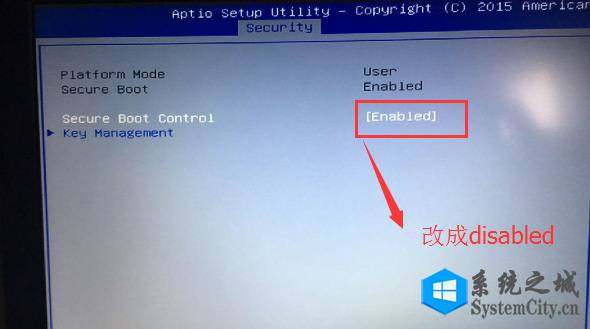
2、切换到BOOT选项,把Launch CSM (兼容模式)默认disabled改成enabled,开启兼容模式,如下图所示;
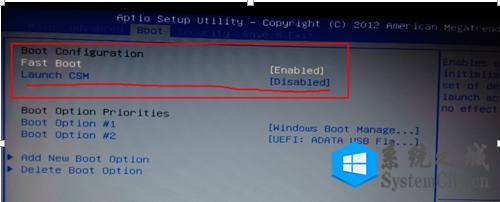
3、开启兼容模式后,按F10保存设置,这个时候再进来BIOS中BOOT菜单下就可以看到U盘了,如下图所示;

4、看到U盘后,我们可以把U盘设置为第一启动项,然后按F10保存就可以从U盘启动重装系统了,当然我们也可以直接开机按ESC选择U盘启动,如下图所示;
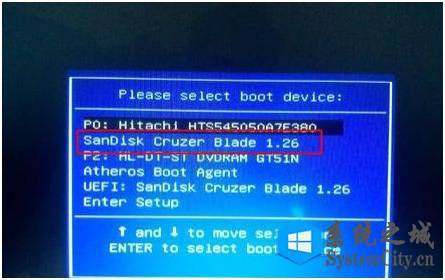
总结:以上就是华硕笔记本重装系统时找不到U盘的解决办法,大家可以尝试一下,无论华硕笔记本BIOS怎么变化,大家记得开启兼容模式(CSM),在开启兼容模式前要关闭安全启动(Secure Boot Control),当然还有部分华硕笔记本默认fast boot默认也是关闭状态,大家记得开启。教程就介绍到这,更多教程关注 系统之城(www.systemcity.cn)。
写在最后
学习是一种态度,分享是一种乐趣!
如果觉得我们的作品不错,请为我们点赞!
如果觉得本资讯有用或能帮助到更多的人学习,请分享到朋友圈!
你的支持,是我们不断进步的动力!
更多推荐
 已为社区贡献1条内容
已为社区贡献1条内容









所有评论(0)